In Microsoft Excel eine Zufallszahl generieren oder in Apple Numbers einen Zufallswert ausgeben lassen; das ist gar nicht schwer. Mit der richtigen Kombination aus Funktion, Formel und Syntax geben beide Tabellenkalkulation-Apps eine zufällige Zahl mit oder ohne Dezimalstellen, gerundet oder nicht sowie in einem individuell gewählten Bereich von einer niedrigsten zu einer höchsten Zahl aus. Im Folgenden findet ihr die Befehle für die einzelnen Zellen zum Zufallszahl generieren mit Excel und Numbers.
Kapitel in diesem Beitrag:
Microsoft Office Excel – Zufallszahl generieren
Die Syntax =ZUFALLSZAHL() funktioniert unter anderem in Excel für Office 365 am Windows-PC, Excel für Office 365 auf dem Apple Mac, Excel Online, Excel 2019 und in weiteren Versionen der Software. Microsoft weist darauf hin, dass seit der Version von 2010 zum Erschaffen von Zufallswerten der Mersenne-Twister-Algorithmus genutzt wird. Wer sich dazu einlesen will, kann dies u. a. auf Wikipedia tun. Hier die Möglichkeiten zur Erschaffung von Zufallszahlen in der Tabelle:
Erschaffen einer Zufallszahl zwischen 0 und 1 (Dezimalzahl)
=ZUFALLSZAHL()
Excel Zufallszahl generieren, die zwischen 0 und x liegt (x durch Zahl ersetzen!)
=ZUFALLSZAHL()*x
Gerundete Dezimalzahl oder ganze Zahl im Bereich erschaffen (a ist Anzahl der Nachkommastellen; kann auch 0 sein)
=(RUNDEN(ZUFALLSZAHL()*x;a))
Das Gleiche, nur dass der Zahlenbereich nicht bei 0 beginnt, sondern bei einer selbstgewählten niedrigsten Zahl y (y durch Zahl ersetzen, die kleiner als x ist!)
=(RUNDEN(ZUFALLSZAHL()*(x-y)+y;a))
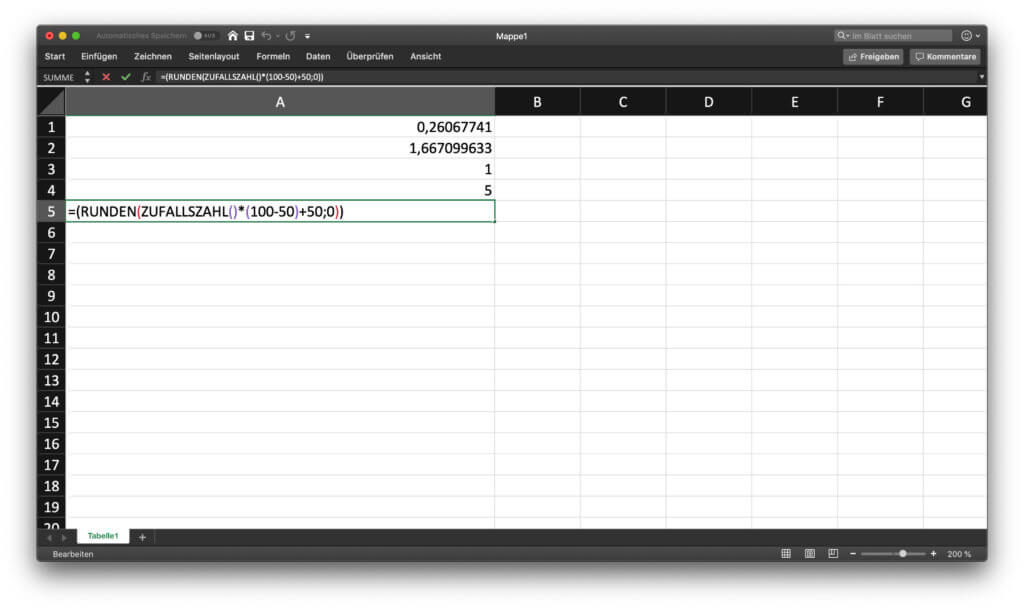
Excel Zufallszahl – Beispiele zur Anschaulichkeit
Zugegeben, die oben aufgeführten Syntaxen oder Formeln sind nicht besonders anschaulich. Ich nehme für die Erklärung mal das vorletzte und letzte Beispiel. Wollt ihr eine Zahl ohne Dezimalstellen zwischen 0 und 10 haben, sieht das so aus:
=(RUNDEN(ZUFALLSZAHL()*10;0))
Soll die Zahl zwei Stellen hinter dem Komma haben, sieht das so aus:
=(RUNDEN(ZUFALLSZAHL()*10;2))
Wollt ihr eine Zahl zwischen 50 und 100, die keine Kommastellen hat, dann gebt dies ein:
=(RUNDEN(ZUFALLSZAHL()*(100-50)+50;0))
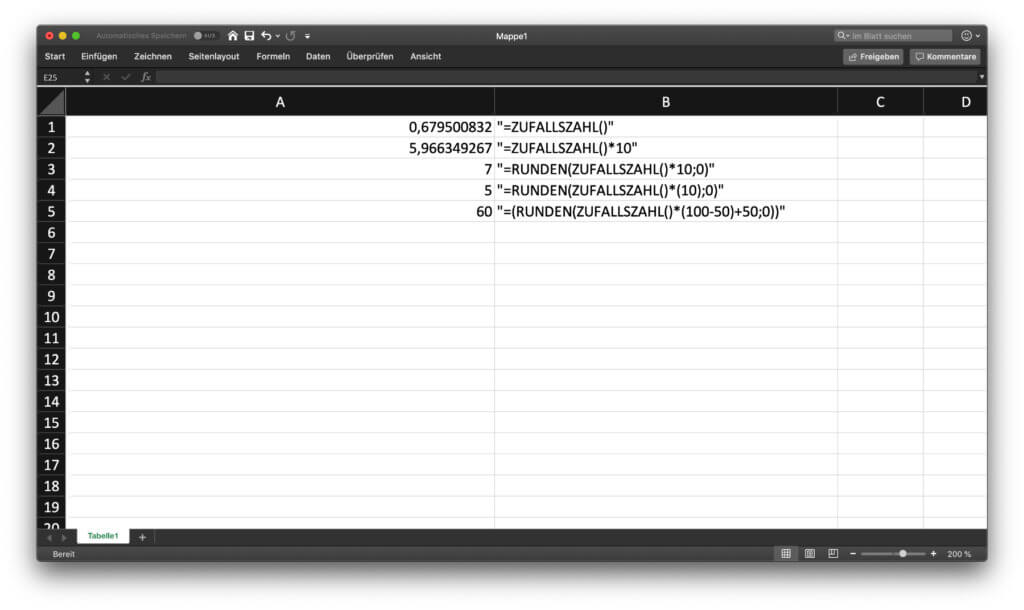
Apple Numbers – Zufallszahl generieren
In der Standard-Tabellenkalkulation für macOS am Apple Mac, iMac und MacBook kommen die gleichen Befehle zum Einsatz. Wenn ihr also in Numbers eine Zufallszahl generieren wollt, könnt ihr die gleichen Eingaben verwenden wie in Excel. Lediglich die optische Aufmachung der Eingabe ist etwas anders, zumindest wesentlich grafischer. Es wird in Numbers schneller ersichtlich, welche Werte zu welchem Befehl gehören, da nicht nur Klammern, sondern eingeklammerte Bereiche angezeigt werden. Das macht es einfacher für Einsteiger, wenn sie in komplexen Eingaben zurechtkommen wollen. Zudem gibt es standardmäßig rechts eine Syntax-Auswahl und -Erklärung.

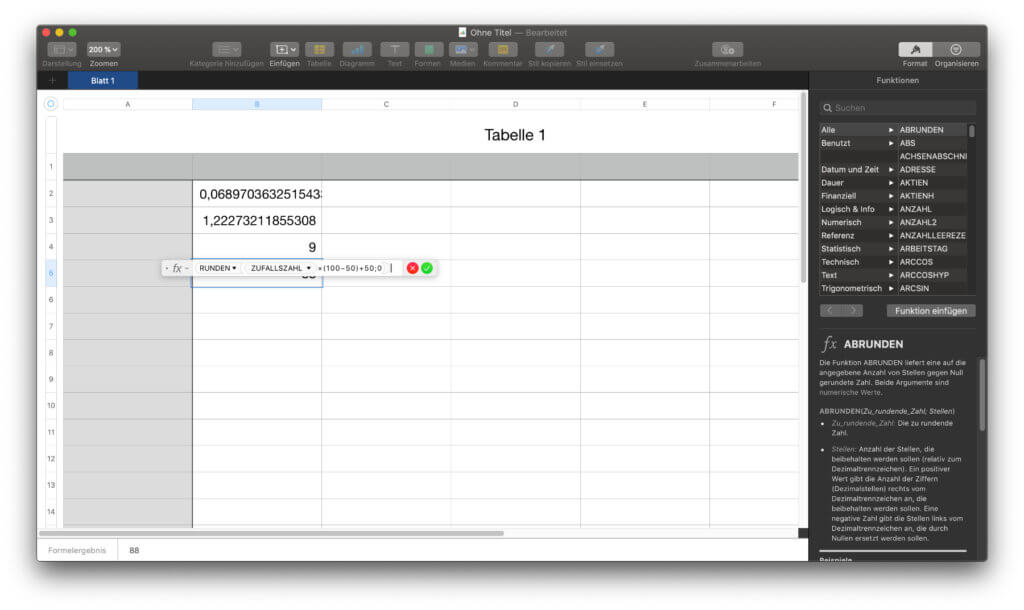
Ratgeber: ODT in DOC umwandeln – Lösung für Apple Mac und Windows PC
Ähnliche Beiträge
Seit 2012 betreibe ich meinen Blog als Sir Apfelot und helfe meinen Lesern bei technischen Problemen. In meiner Freizeit flitze ich auf elektrischen Einrädern, fotografiere mit meinem iPhone, klettere in den hessischen Bergen oder wandere mit meiner Familie. Meine Artikel behandeln Apple-Produkte, Drohnen-News und Lösungen für aktuelle Bugs.









